リリース9.0
B31964-01
 目次 |
 索引 |
| Oracle Identity Manager デザイン・コンソール・ガイド リリース9.0 B31964-01 |
|
この章では、Oracle Identity Managerの管理について説明します。次の内容について説明します。
Oracle Identity Managerの「Administration」フォルダには、システム管理者がOracle Identity Manager管理機能を管理するためのツールがあります。このフォルダには次のフォームがあります。
また、このフォームを使用して、Oracle Identity Managerエクスプローラに表示されるフォルダおよびフォルダ項目を変更することもできます。
ユーザー定義フィールドを使用すると、Oracle Identity Managerフォームの追加情報を格納できます。
プロパティ値を適用するユーザーとユーザー・グループを指定することも、値をすべてのユーザーに適用するように指定することもできます。
これらのサーバーはリモート・マネージャと呼ばれます。
図8-1に示す「Form Information」フォームは、Oracle Identity Managerの「Administration」フォルダにあります。このフォームは、クラス名、Oracle Identity Managerエクスプローラに表示するラベル、フォーム・タイプ、フォーム・アイコン、およびOracle Identity Managerフォームに関連付けるヘルプを指定するために使用します。また、このフォームを使用して、Oracle Identity Managerエクスプローラに表示されるフォルダおよびフォルダ項目を変更することもできます。
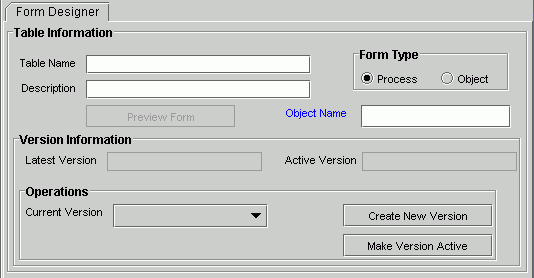
次の表は、このフォームのデータ・フィールドについて説明しています。
次の手順は、フォームまたはフォルダを追加する方法について説明しています。
Oracle Identity Managerのフォームまたはフォルダを追加するには、次の手順を実行します。
タイプが「childform」のフォームの場合、この値は親フォームの名前を含み、<parent_form_name>.<child_form_name>というネーミング規則に準じている必要があります。
フォームがアクティブになっているときにユーザーが[F1]を押すと、このファイルが表示されます。
フォームが追加され、「Key」フィールドにフォームまたはフォルダ用のシステム生成IDが表示されます。
Oracle Identity Managerエクスプローラと、そのフォルダおよびフォルダ項目のレイアウトは、様々なユーザー・グループ・レベルに基づいて変更できます。
ユーザーがアクセスできるフォルダおよびフォルダ項目は、そのユーザーがメンバーとなっているユーザー・グループに基づいています。たとえば、IT DEPARTMENTというユーザー・グループは「System Configuration」フォームを開くことができ、HR DEPARTMENTというユーザー・グループは「Lookup Definition」フォームを起動できるとします。この両方のユーザー・グループに属しているユーザーは、「System Configuration」フォームと「Lookup Definition」フォームにアクセスできます。
参照定義は次のいずれかを表します。
これらの項目は参照値と呼ばれ、テキスト・フィールド、参照フィールドまたはボックスに関連する情報を含みます。ユーザーは、次の2つのいずれかの場所から参照定義にアクセスできます。
図8-2に示す「Lookup Definition」フォームは、Oracle Identity Managerの「Administration」フォルダにあります。このフォームは、参照定義を作成および管理するために使用します。
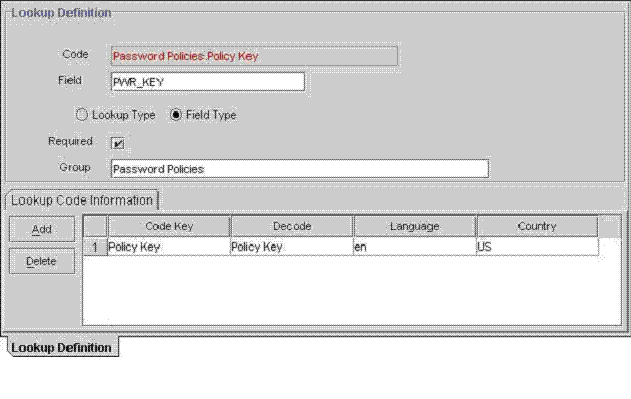
次の表は、「Lookup Definition」フォームのデータ・フィールドについて説明しています。
| フィールド名 | 説明 |
|---|---|
|
Code |
参照定義の名前。 |
|
Field |
テキスト・フィールド、参照フィールドまたはボックス・フィールドにアクセスできるフォームまたはタブの表の列名。 |
|
Lookup Type/Field Type |
これらのラジオ・ボタンは、参照定義がテキスト・フィールド、参照フィールドまたはボックスのいずれを表すかを指定します。 「Field Type」ラジオ・ボタンを選択した場合、参照定義はテキスト・フィールドを表します。 「Lookup Type」ラジオ・ボタンを選択した場合、参照定義は参照フィールドまたはボックスのいずれかを表し、さらにその参照フィールドまたはボックスからアクセス可能な値を表します。 注意: Oracle Identity Managerとともにパッケージ化されているフォームまたはタブの場合、参照定義は参照フィールドまたはボックスのいずれかとしてすでに設定されています。これを変更することはできません。ただし、参照フィールドまたはボックスからアクセスできる値を追加または変更することはできます。 ユーザーが定義したフォームまたはタブの場合、ユーザーが「Form Designer」フォームの「Additional Columns」タブを使用して、参照定義が参照フィールドまたはボックスのいずれを表すかを指定します。 参照定義のデータ型指定の詳細は、「「Additional Columns」タブ」を参照してください。 |
|
Required |
このチェック・ボックスを選択すると、参照定義が必須として指定されます。その結果、その参照定義が表すフィールドまたはボックスにデータが入力されるまで、Oracle Identity Managerでは対応するフォームまたはタブの内容の保存が許可されません。 |
|
Group |
参照定義を表示するOracle Identity Managerフォームまたはユーザー定義フォームの名前。 |
次の項では、参照定義を作成する方法について説明します。
参照定義を作成するには、次の手順を実行します。
詳細は、この項の前半に示してある表を参照してください。
参照定義がテキスト・フィールドを表す場合は、「Field Type」ラジオ・ボタンを選択します。
それ以外の場合は手順6に進みます。
「Code」、「Field」および「Group」テキスト・ボックスに入力するテキストは、ネーミング規則に準じている必要があります。
参照定義が作成されます。関連付けられたテキスト・フィールド、参照フィールドまたはボックスが、指定したOracle Identity Managerまたはユーザー定義のフォームまたはタブに表示されます。
「Lookup Code Information」タブは、「Lookup Definitio」フォームの下半分にあります。このタブは、選択した参照定義の詳細情報を作成および管理するために使用します。この情報には、参照定義に関連する値の名前、説明、言語コードおよび国コードが含まれます。これらの項目は参照値と呼ばれます。
次の手順は、参照値を作成、変更および削除する方法について説明しています。
次の手順は、参照値を作成および変更する方法について説明しています。
参照値を作成または変更するには、次の手順を実行します。
「Lookup Code Information」タブに空白が表示されます。
参照値を変更する場合は、編集する参照値を選択します。
このフィールドには参照値の名前が含まれます。
また、「Lookup Type」ラジオ・ボタンが選択されている場合、このフィールドは、ユーザーが選択を行ったときに参照フィールドまたはボックスに表示される内容も表します。
このフィールドには参照値の説明が含まれます。
また、「Lookup Type」ラジオ・ボタンが選択されている場合、このフィールドは次のいずれかも表します。
このフィールドには、参照値の2文字の言語コードが含まれます。
このフィールドには、参照値の2文字の国コードが含まれます。
これで、作成または変更した参照値に、入力した設定が反映されます。
参照値を削除するには、次の手順を実行します。
デフォルトでOracle Identity Managerにより提供されるフィールドに補足する必要があることがあります。様々なOracle Identity Managerフォームに対して新しいフィールドを作成したり、追加することができます。これらのフィールドはユーザー定義フィールドと呼ばれます。
ユーザー定義フィールドは、「Form Name」データ・フィールドに示されたフォームの「User Defined Fields」タブに表示されます。たとえば、図8-3では、「Organizations」フォームの「User Defined Fields」タブに「Access Code Number」ユーザー定義フィールドが追加されています。
図8-3に示す「User Defined Field Definition」フォームは、Oracle Identity Managerの「Administration」フォルダにあります。このフォームは、「Organizations」、「Users」、「Requests」、「Resource Objects」、「User Groups」および「Form Designer」フォームのユーザー定義フィールドを作成および管理するために使用します。
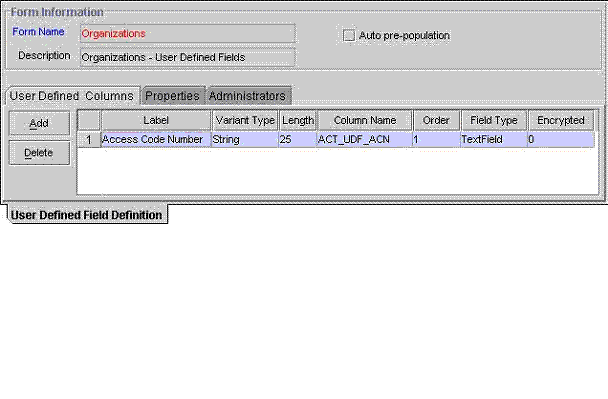
次の表は、「User Defined Field Definition」フォームのデータ・フィールドについて説明しています。
次の項では、ユーザー定義フィールドのターゲット・フォームを選択する方法について説明します。
次の手順は、ユーザー定義フィールドのターゲット・フォームを選択する方法について説明しています。
ユーザー定義フィールドのターゲット・フォームを選択するには、次の手順を実行します。
表示されるLookupウィンドウから、作成するユーザー定義フィールドが表示されるOracle Identity Managerフォーム(「Organizational Defaults」、「Policy History」、「Group Entitlements」、「Resource Objects」または「Form Designer」)を選択します。
ユーザー定義フィールドの追加先のフォームが選択されます。
「User Defined Field Definition」フォームを起動し、ユーザー定義フィールドのターゲット・フォームを選択すると、このフォームのタブが有効になります。
「User Defined Field Definition」フォームには次のタブが含まれます。
これらのタブについては、以降の項でそれぞれ詳しく説明します。
このタブは、次のことを行うために使用します。
フィールドの順序番号によって、ユーザー定義フィールドがフォームに表示される順序が決まります。図8-4では、「Access Code Number」ユーザー定義フィールドの順序番号が1なので、「Organizations」フォームの「User Defined Fields」タブにはこのフィールドが最初に表示されます。
図8-4は、「User Defined Field Definition」フォームの「User Defined Columns」タブを示しています。

次の項では、Oracle Identity Managerフォームにユーザー定義フィールドを追加する方法と、Oracle Identity Managerフォームからユーザー定義フィールドを削除する方法について説明します。
次の手順は、フォームにユーザー定義フィールドを追加する方法について説明しています。
ユーザー定義フィールドを追加するには、次の手順を実行します。
図8-5に示すように、「User Defined Fields」ダイアログ・ボックスが表示されます。
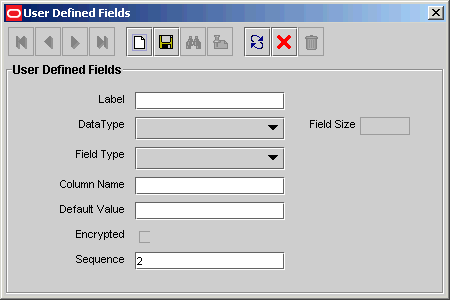
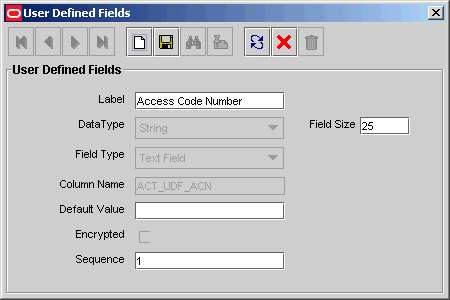
図8-6では、「Access Code Number」ユーザー定義フィールドが、「Organizations」フォームの「User Defined Fields」タブの最初に表示されます。このフィールドのデータ型は「String」であり、ユーザーはこのフィールドに最大25桁を入力できます。
ユーザー定義フィールドが、「User Defined Columns」タブに表示されます。ターゲット・フォームが起動されると、通常、このユーザー定義フィールドがそのフォームの「User Defined Fields」タブに表示されます。ユーザーのユーザー定義フィールドはユーザーのプロファイル情報に関連しているため、「Users」フォームの「User Profile」タブに表示されます。
次の手順は、ユーザー定義フィールドを削除する方法について説明しています。
ユーザー定義フィールドを削除するには、次の手順を実行します。
このタブは、様々なOracle Identity Managerフォームの「User Defined Fields」タブに表示されるデータ・フィールドにプロパティおよびプロパティ値を割り当てるために使用します。
この例では、「Requests form」の「User Defined Fields」タブに、「Issue Tracking Item」という1つのデータ・フィールドが表示されます。このデータ・フィールドには次のプロパティが含まれます。
このデータ・フィールドでは「Required」プロパティと「Visible Field」プロパティの値はtrueであるため、「Requests」フォームが起動されると、「User Defined Fields」タブに「Issue Tracking Item」データ・フィールドが表示されます。また、フォームを保存するためには、このフィールドにデータを移入する必要があります。
図8-7は、「User Defined Field Definition」フォームの「Properties」タブを示しています。

次の項では、データ・フィールドにプロパティおよびプロパティ値を追加する方法と、データ・フィールドからこれらを削除する方法について説明します。
図8-8は、「User Defined Field Definition」フォームの「Administrators」タブを示しています。
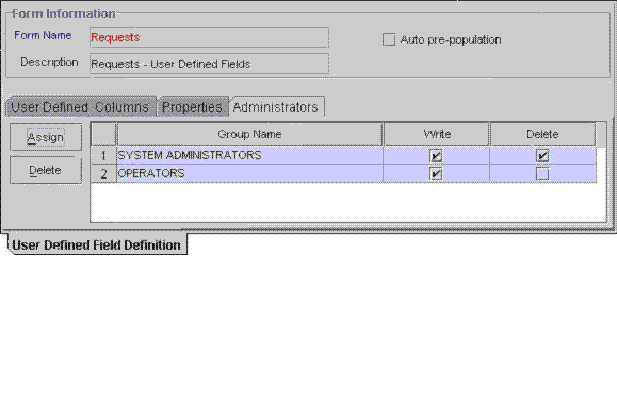
このタブは、「User Defined Field Definition」フォームの現在のレコードに対する管理権限を持つユーザー・グループを指定するために使用します。このフォームの「Write」および「Delete」チェック・ボックスは、これらの管理グループが、現在のユーザー定義フィールド(UDF)定義に関する情報の変更または削除、あるいはその両方を行えるかどうかを指定します。
次の項では、UDF定義のユーザー・グループに管理権限を割り当てる方法と、UDF定義のユーザー・グループから管理権限を削除する方法について説明します。
次の手順は、UDF定義のユーザー・グループに管理権限を割り当てる方法について説明しています。
管理権限を割り当てるには、次の手順を実行します。
「Assignment」ダイアログ・ボックスが表示されます。
ユーザー・グループが「Administrators」タブに表示されます。
それ以外の場合は手順5に進みます。
それ以外の場合は手順6に進みます。
ユーザー・グループがUDF定義に割り当てられます。
次の手順は、UDF定義のユーザー・グループから管理権限を削除する方法について説明しています。
管理権限を削除するには、次の手順を実行します。
図8-9に示す「System Configuration」フォームは、Oracle Identity Managerの「Administration」フォルダにあります。このフォームは、Oracle Identity Managerのクライアントとサーバーの動作を制御するプロパティの値を定義および設定するために使用します。プロパティ値を適用するユーザーとユーザー・グループを指定することも、プロパティ値をすべてのユーザーに適用するように指定することもできます。
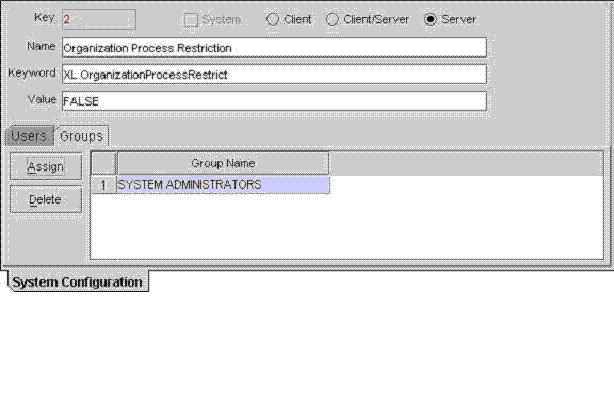
次の表は、このフォームのデータ・フィールドについて説明しています。
| フィールド名 | 説明 |
|---|---|
|
Key |
プロパティ定義の1つのインスタンスのシステム生成ID。定義のインスタンスが複数存在する場合もあります。たとえば、システム管理者用のインスタンスが1つと、すべてのユーザー用のインスタンスが1つ存在することがあります。 |
|
System |
このチェック・ボックスは、プロパティ定義のこのインスタンスをOracle Identity Managerのすべてのユーザーに適用する(つまり、システムワイドなインスタンスにする)か、選択したユーザーとユーザー・グループにのみ適用するかを指定します。 この設定をすべてのユーザーに適用する場合は、このチェック・ボックスを選択します。「Users」タブと「Groups」タブは無効になります。 プロパティのインスタンスを特定のユーザーとグループに適用するように指定する場合は、このチェック・ボックスの選択を解除します。 注意: (次に示す)「Server」ラジオ・ボタンが選択されている場合、「System」チェック・ボックスは無効になります。 |
|
(ラジオ・ボタン) |
これらのラジオ・ボタンは、プロパティ定義のこのインスタンスをクライアント、サーバー、その両方のいずれに適用するかを指定します。 クライアントのみにプロパティ値を適用する場合は、「Client」ラジオ・ボタンを選択します。 クライアントとサーバーの両方にプロパティ値を適用する場合は、「Client/Server」ラジオ・ボタンを選択します。 サーバーのみにプロパティ値を適用する場合は、「Server」ラジオ・ボタンを選択します。このオプションを選択すると、「System」チェック・ボックスが無効になります。システムワイドな設定はサーバーに適用されません。 |
|
Name |
プロパティの名前。これは、プロパティが制御する内容の直観的な説明にする必要があります。一意である必要はありません。 |
|
Keyword |
これは、このプロパティのインスタンスごとに同じである必要があります。たとえば、「Record Read Limit」プロパティ(ユーザーの問合せで取得できるレコードの最大数)を2つの異なるユーザーに対して別々に設定する場合、このプロパティ定義のインスタンスを2つ作成する必要があります。 注意: クライアントおよびサーバーに設定できる様々なプロパティの詳細は、「システム・プロパティ」を参照してください。 |
|
Value |
プロパティ定義のこのインスタンスの値。インスタンスがすべてのユーザーに適用されることを示す「System」チェック・ボックスが選択されていない場合、この値は、プロパティのこのインスタンスに割り当てられているユーザーおよびグループに適用されます。 |
次の項では、プロパティ定義のインスタンスを定義する方法、これらのインスタンスにユーザーまたはグループを割り当てる方法、およびこのインスタンスからユーザーまたはグループを削除する方法について説明します。
次の手順は、プロパティ定義を作成または編集する方法について説明しています。
プロパティ定義の新しいインスタンスを作成する、または既存のインスタンスを編集するには、次の手順を実行します。
「Name」および「Keyword」フィールドの値が、このプロパティ定義のすべてのインスタンスについて同じであることを確認します(たとえば、「Record Read Limit」、「XL.READ_LIMIT」)。
プロパティ定義の既存のインスタンスを編集する場合は、プロパティ定義を問い合せます。
これが、定義のこのインスタンスのプロパティ値になります。
プロパティ定義のインスタンスが作成または変更されます。
次の項では、このインスタンスにユーザーおよびグループを割り当てる方法について説明します。
次の手順は、プロパティ定義にユーザーまたはグループを割り当てる方法について説明しています。
プロパティ定義のインスタンスにユーザーまたはグループを割り当てるには、次の手順を実行します。
あるいは、プロパティ・インスタンスを1つ以上のユーザー・グループに割り当てるには、「Groups」タブをクリックします。
「Assignment」ダイアログ・ボックスが表示されます。
プロパティ定義のインスタンスが、手順6で選択したユーザーまたはグループ(あるいはその両方)に割り当てられます。
プロパティ定義のインスタンスからユーザーまたはグループを削除した場合、そのプロパティとユーザーまたはグループとの関連はなくなります。
プロパティ定義のインスタンスからユーザーまたはグループを削除するには、次の手順を実行します。
ユーザーまたはグループがプロセス定義のインスタンスから削除されます。
Remote Managerは軽量のネットワーク・サーバーで、ネットワークで通信できないAPIを持つターゲット・システムや、ネットワーク対応であってもセキュアではないターゲット・システムとの統合を可能にします。Remote Managerはターゲット・システム上でサーバーとして動作し、Oracle Identity Managerサーバーはそのクライアントとして動作します。Oracle Identity ManagerサーバーはRemote Managerのリクエストを送信して、ターゲット・システム自体でターゲット・システムAPIをインスタンス化し、ターゲット・システムにかわってメソッドを起動します。
図8-10に示す「Remote Manager」フォームは、Oracle Identity Managerの「Administration」フォルダにあります。このフォームには次の情報が表示されます。
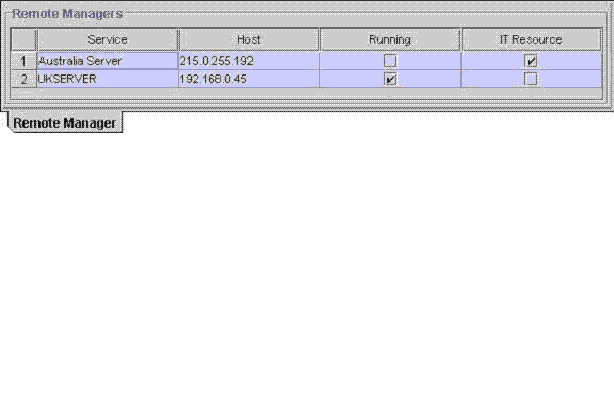
この例では、Oracle Identity Managerと通信できる2つのリモート・マネージャ(「Australia Server」と「UKSERVER」)を定義します。
「Australia Server」というリモート・マネージャのIPアドレスは、215.0.255.192です。このリモート・マネージャはOracle Identity Managerとハンドシェイクできますが、「Running」チェック・ボックスの選択が解除されているため、リモート・サーバーは停止しています。最後に、「IT Resource」チェック・ボックスが選択されています。これは、このリモート・マネージャがOracle Identity Managerで使用できるITリソースを表していることを示します。
「UKSERVER」というリモート・マネージャのIPアドレスは、192.168.0.45です。「Running」チェック・ボックスが選択されているため、リモート・サーバーは稼働しています。しかし、「IT Resource」チェック・ボックスの選択が解除されているため、このリモート・マネージャはOracle Identity Managerで使用できるITリソースを表していません。
図8-11に示す「Password Policies」フォームは、Oracle Identity Managerの「Administration」/「Policies」フォルダにあります。このフォームは次の目的に使用できます。
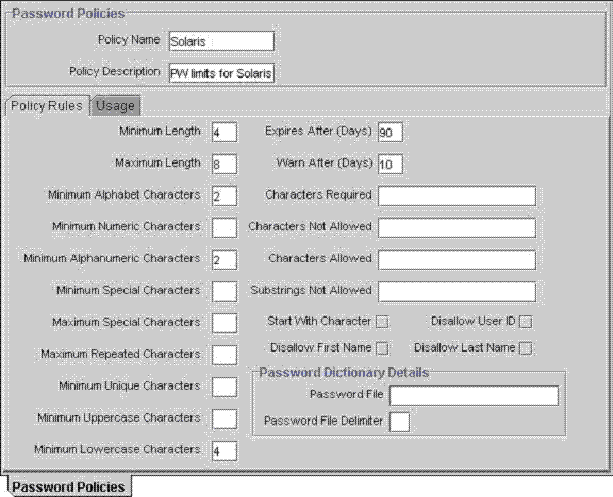
次の表は、「Password Policies」フォームのデータ・フィールドについて説明しています。
| フィールド名 | 説明 |
|---|---|
|
Policy Name |
パスワード・ポリシーの名前 |
|
Policy Description |
パスワード・ポリシーに関する説明 |
次の項では、パスワード・ポリシーを作成する方法について説明します。
次の手順は、パスワード・ポリシーを作成する方法について説明しています。
パスワード・ポリシーを作成するには、次の手順を実行します。
パスワード・ポリシーが作成されます。
「Password Policies」フォームを起動してパスワード・ポリシーを作成すると、このフォームのタブが有効になります。
「Password Policies」フォームには、次のタブが含まれます。
次の項で、これらのタブについて説明します。
このタブは、パスワード・ポリシーの基準(たとえば、パスワードの最小長と最大長)を指定するために使用します。
パスワードの制限を設定するには、次のいずれか(または両方)の方法を使用できます。
図8-12は、「Password Policies」フォームの「Policy Rules」タブを示しています。
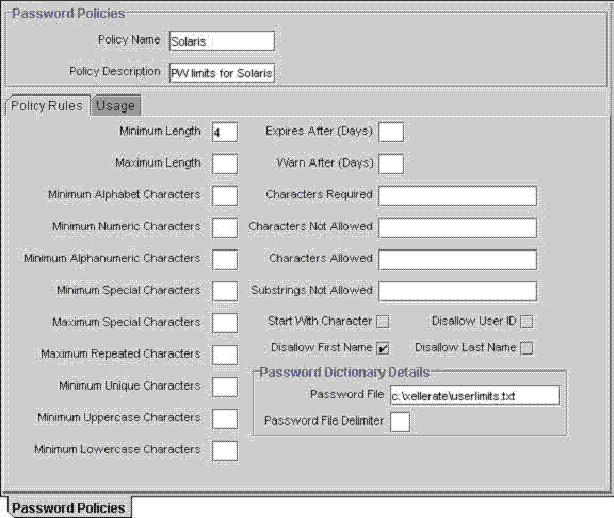
次の項では、「Policy Rules」タブのデータ・フィールドについて説明します。これらは、パスワード制限を指定するフィールドです。
次の表は、「Policy Rules」タブのデータ・フィールドについて説明しています。
次の項では、パスワード・ポリシーの基準(またはルール)を指定する方法について説明します。
次の手順は、パスワード・ポリシーの基準を設定する方法について説明しています。
パスワード・ポリシーの基準を設定するには、次の手順を実行します。
または目的のチェック・ボックスを選択します(あるいはその両方)。
パスワード・ポリシーのルールが設定されます。
このタブは、現在のパスワード・ポリシーに関連付けられているルールおよびリソース・オブジェクトを表示するために使用します。
たとえば、図8-13は、「Solaris」というパスワード・ポリシーを示しています。「Password Validation Rule」が「The Solaris Resource Object」に割り当てられています。
図8-13は、「Password Policies」フォームの「Usage」タブを示しています。

図8-14に示す「Task Scheduler」フォームは、「Administration」/「Job Scheduling Tools」フォルダにあります。このタブは、次のことを定義するために使用します。

|
注意 前述のように、「Task Scheduler」フォームは、どのような場合にタスクがスケジュール実行されるかを指定するために使用します。ただし、このタスクの実行をトリガーするOracle Identity Managerプログラムはスケジューラ・デーモンと呼ばれます。 スケジューラ・デーモンが稼働していない場合は、指定された機能を実行できないため、スケジューラ・デーモンがアクティブになっていることを確認する必要があります。 システム・プロパティの値変更の詳細は、「「System Configuration」フォーム」を参照してください。 |
次の表は、「Task Scheduler」フォームのデータ・フィールドのリストとその説明を示しています。
スケジュール済タスクに属性が必要な場合は、タスクを作成するだけでなく、タスクを設定する必要があります。そうしない場合、スケジュール済タスクは機能しません。
既存のタスク属性が不要になった場合は、スケジュール済タスクからその属性を削除する必要があります。
次の手順は、スケジュール済タスクを作成する方法について説明しています。その後の手順は、スケジュール済タスクに属性を追加する方法と、スケジュール済タスクからタスク属性を削除する方法を示しています。
スケジュール済タスクを作成するには、次の手順を実行します。
表示されるDate & Timeウィンドウから、タスクをスケジュール実行する日時を設定します。(「Recurring Intervals」ラジオ・ボタンを選択して)繰返しベースでタスクを実行するように指定した場合、このフィールドに表示された日時が参照されて、関連付けられたタスクの次回の実行日時が判断されます。
スケジュール済タスクが作成されます。さらに、タスクは現在実行中でないため、「Status」フィールドに「INACTIVE」が表示されます。ただし、手順6で設定した日時が現在の日時に一致した時点で、スケジューラ・デーモンはスケジュール済タスクをトリガーします。
次の手順は、タスク属性を作成する方法について説明しています。
タスク属性を追加するには、次の手順を実行します。
タスク属性がスケジュール済タスクに追加されます。
次の手順は、タスク属性を削除する方法について説明しています。
タスク属性を削除するには、次の手順を実行します。
この項では、カスタム・スケジュール済タスクを削除する方法について説明します。
スケジュール済タスクを削除するには、次の手順を実行します。
|
 Copyright © 2006 Oracle Corporation. All Rights Reserved. |
|